Fermare la gestione della memoria del codice: Soluzioni per correggere la Blue Screen su Windows 10
- Home
- Supporto
- Suggerimenti Sistema Salvataggio
- Fermare la gestione della memoria del codice: Soluzioni per correggere la Blue Screen su Windows 10
Sommario
Risolvete rapidamente gli errori di gestione della memoria di Windows con le nostre soluzioni esperte e proteggete i vostri dati con i nostri consigli su backup e trasferimento.
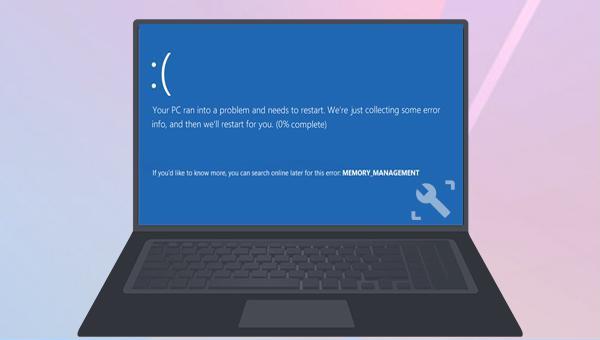
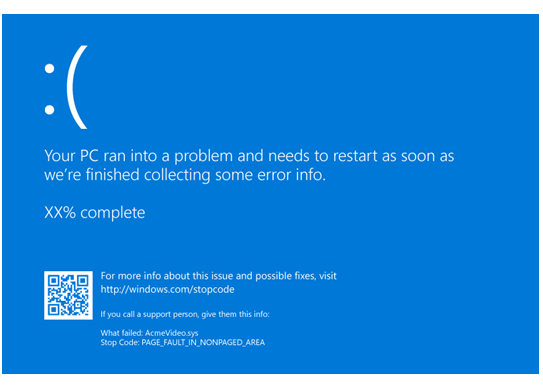

Facile da usare Trasferisci rapidamente qualsiasi file in soli 3 passaggi.
Trasferire file Trasferisci le informazioni sui file esistenti nel computer senza sistema operativo Windows.
Funzione di anteprima Durante il trasferimento di file, supporta l'anteprima del contenuto del file.
Multifunzione La migrazione dei file, il ripristino dei file, la riparazione all'avvio, ecc. possono essere realizzati senza avviare il sistema.
Compatibilità Perfettamente compatibile con Windows 10/8.1/8/7/XP/Vista.
Facile da usare Trasferisci rapidamente qualsiasi file in soli 3 passaggi.
Trasferire file Trasferisci le informazioni sui file esistenti nel computer senza sistema operativo Windows.
Compatibilità Perfettamente compatibile con Windows 10/8.1/8/7/XP/Vista.
ScaricaScaricaGià 3199 persone l'hanno scaricato!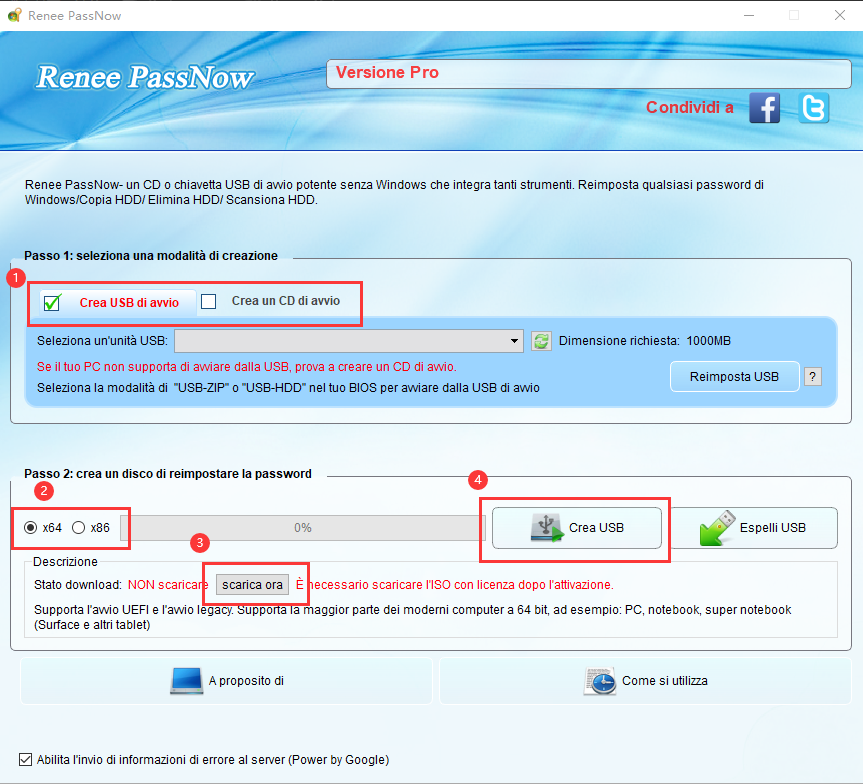
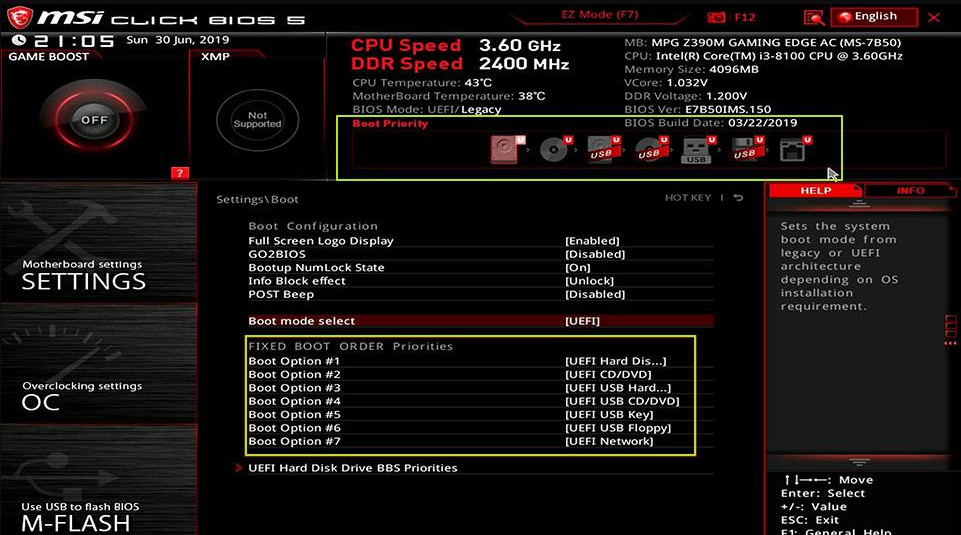
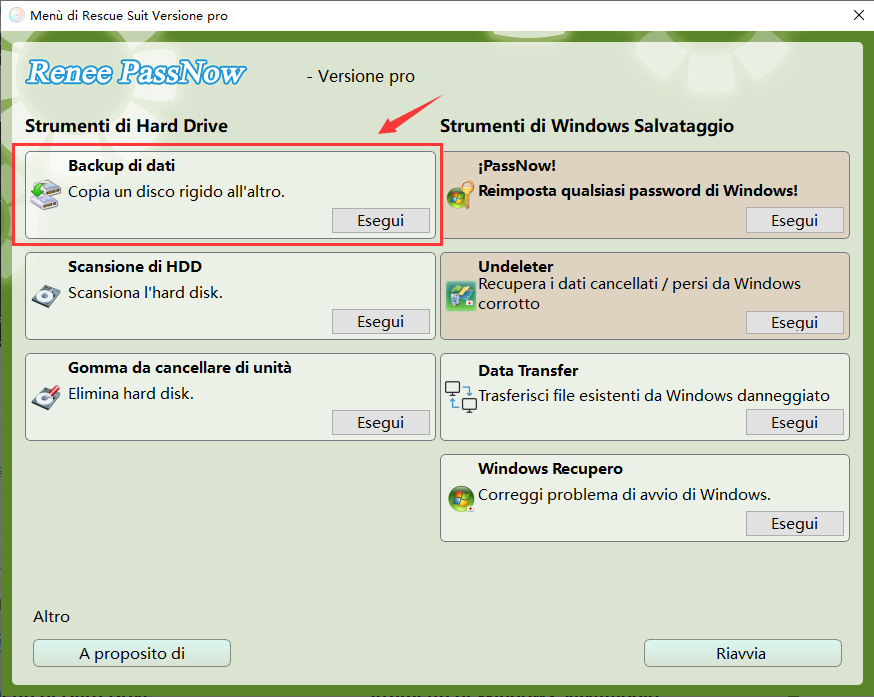
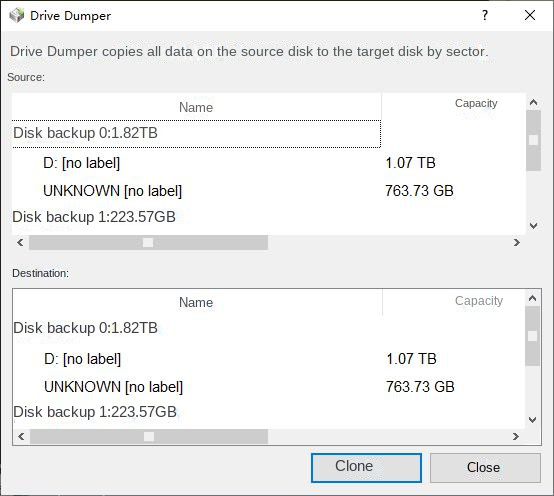
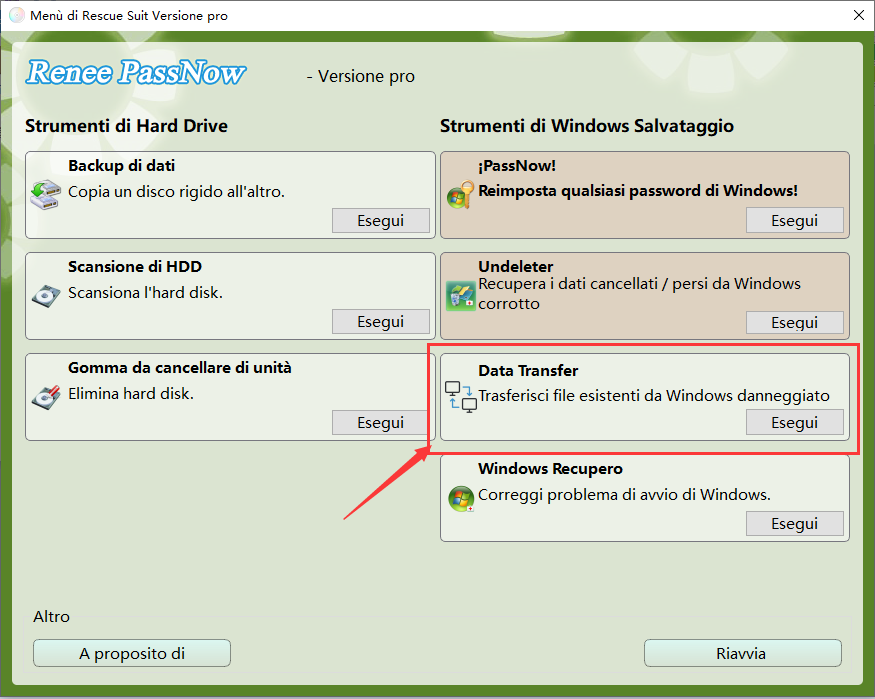
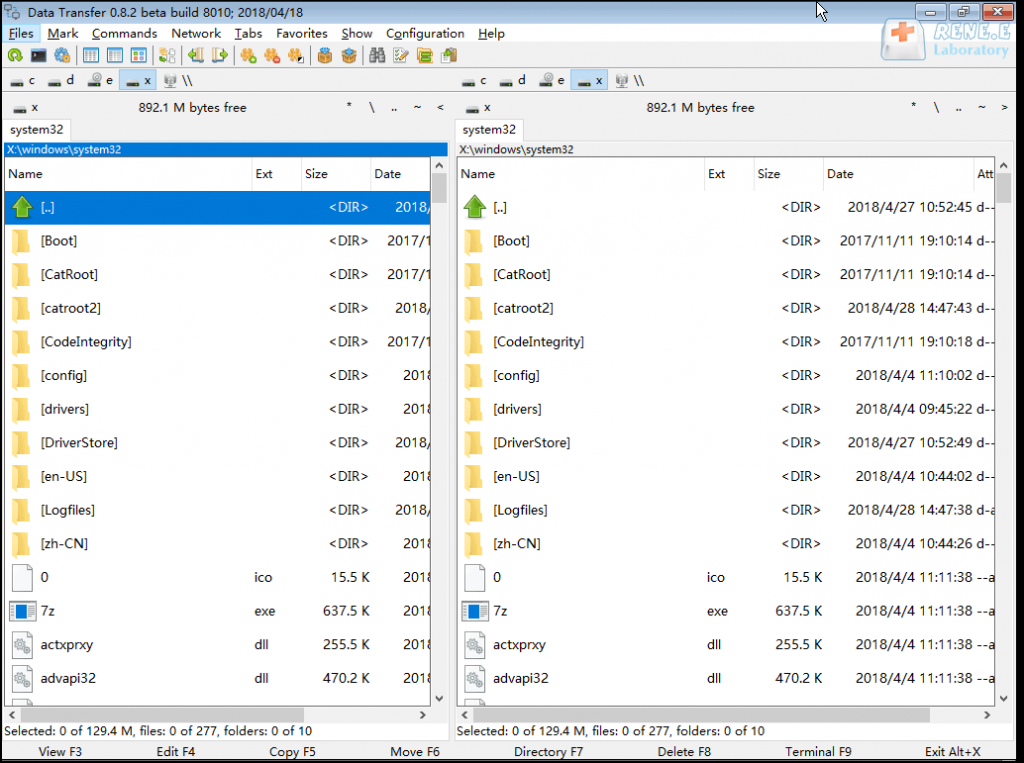
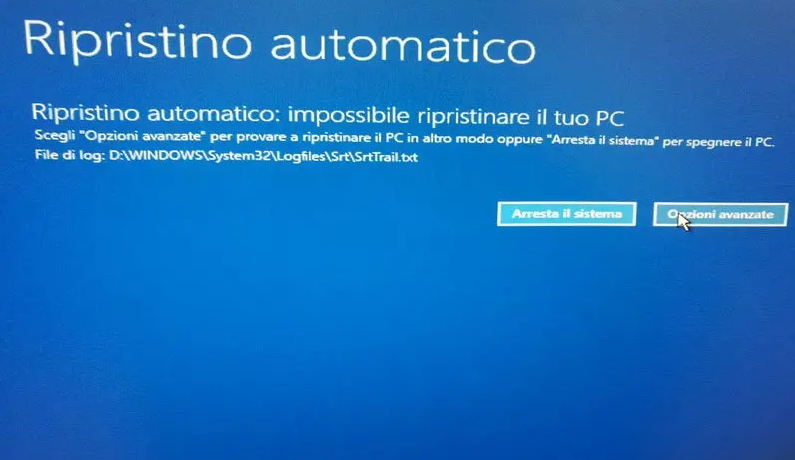
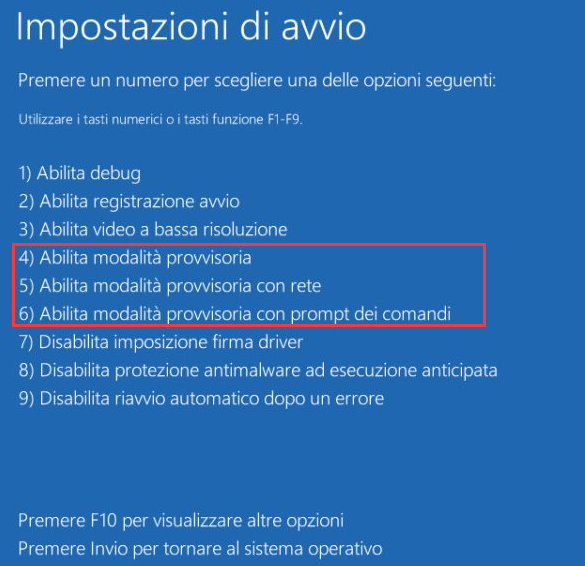
(mdsched.exe) per Strumento di diagnostica memoria Windows .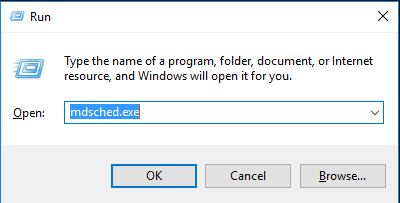
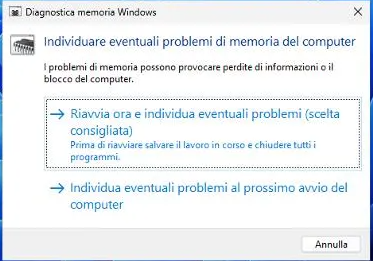

Prompt dei comandi.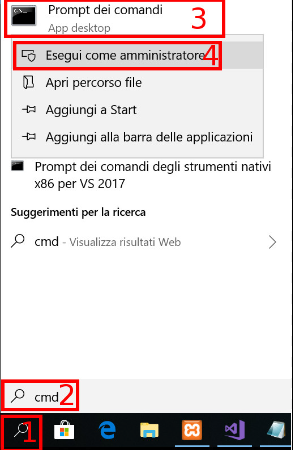
SFC /scannow nella finestra del prompt dei comandi e premi Invio .System File Checker eseguirà la scansione e correggerà i file di sistema problematici.Riavvia il computer al termine della riparazione per verificare se il problema della schermata blu è stato risolto.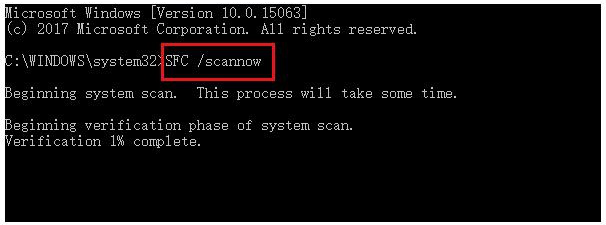
devmgmt.msc per aprire Gestione dispositivi .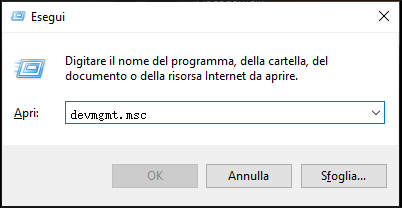
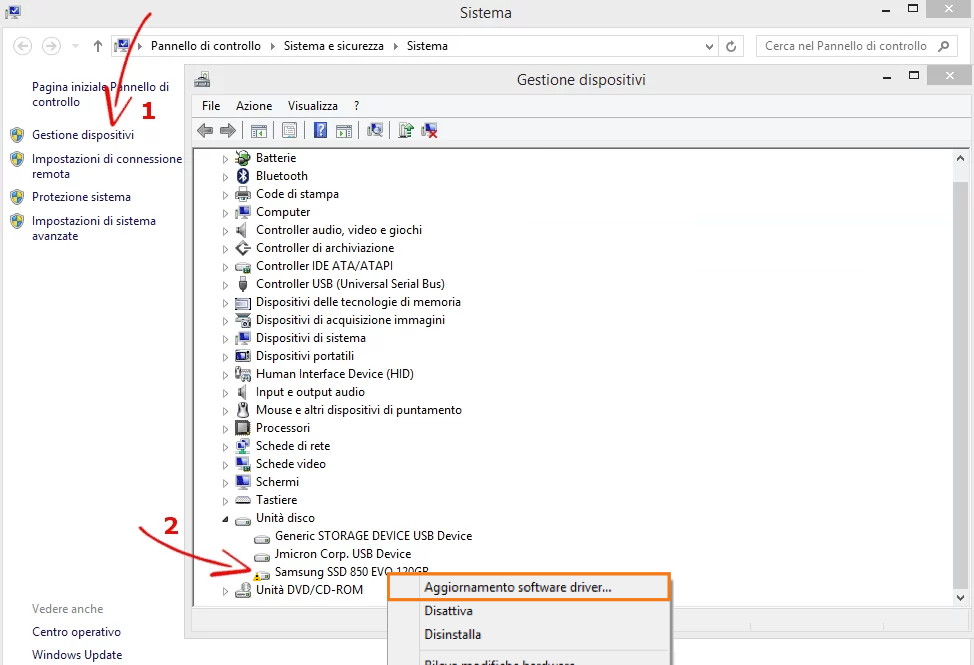
Articoli correlativi :
Ottimizza il tuo SSD: Guida Rapida per Massime Prestazioni
07-02-2024
Roberto : Ottimizzate il vostro sistema apprendendo a installare SSD, allineare, deframmentare, configurare il BIOS e applicare metodi avanzati di...
Bloccati dal computer Windows 10? Ecco come riottenere l'accesso
03-03-2024
Sabrina : Non lasciate che una password dimenticata o un blocco vi impediscano di accedere al vostro PC Windows 10....
Come eseguire il ripristino di fabbrica di Windows 10 senza password: guida passo per passo
08-12-2023
Giorgio : Scoprite come eseguire un ripristino di fabbrica su Windows 10 senza password, utilizzando le opzioni di ripristino integrate...
Ripristino del PIN di Windows Hello: tutto quello che c'è da sapere
30-12-2023
Lorena : Non lasciate che un PIN dimenticato di Windows Hello blocchi l'accesso al vostro dispositivo. Esplorate vari metodi per...



